钉钉怎么把文档设置为工作状态?钉钉软件里有各种的样式状态,用户不仅可以自定义表情,还可以将文档编辑成为状态,那么具体怎么操作呢?还不清楚的小伙伴一起来看看吧!
钉钉把文档设置为工作状态方法
1、打开钉钉,点击协作,点击进入文档。
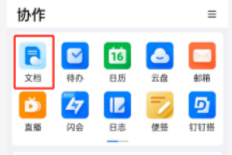
2、选择需要的文档,点击右侧三个点,再点击复制链接。
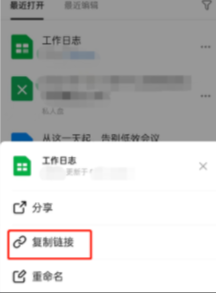
3、返回到首页,点击我的,点击头像右侧的状态。
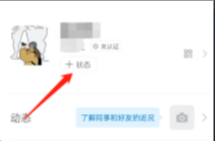
4、点击添加新状态。
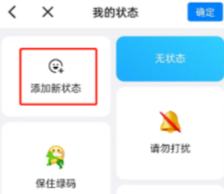
5、长按粘贴链接,文档就到状态上了,点击确定即可展示文档状态。
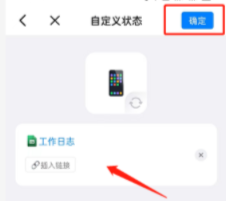
以上就是果粉迷小编整理的钉钉怎么把文档设置为工作状态的内容了,希望可以帮助到大家!我们会持续为您更新精彩资讯,欢迎持续关注我们哦!












